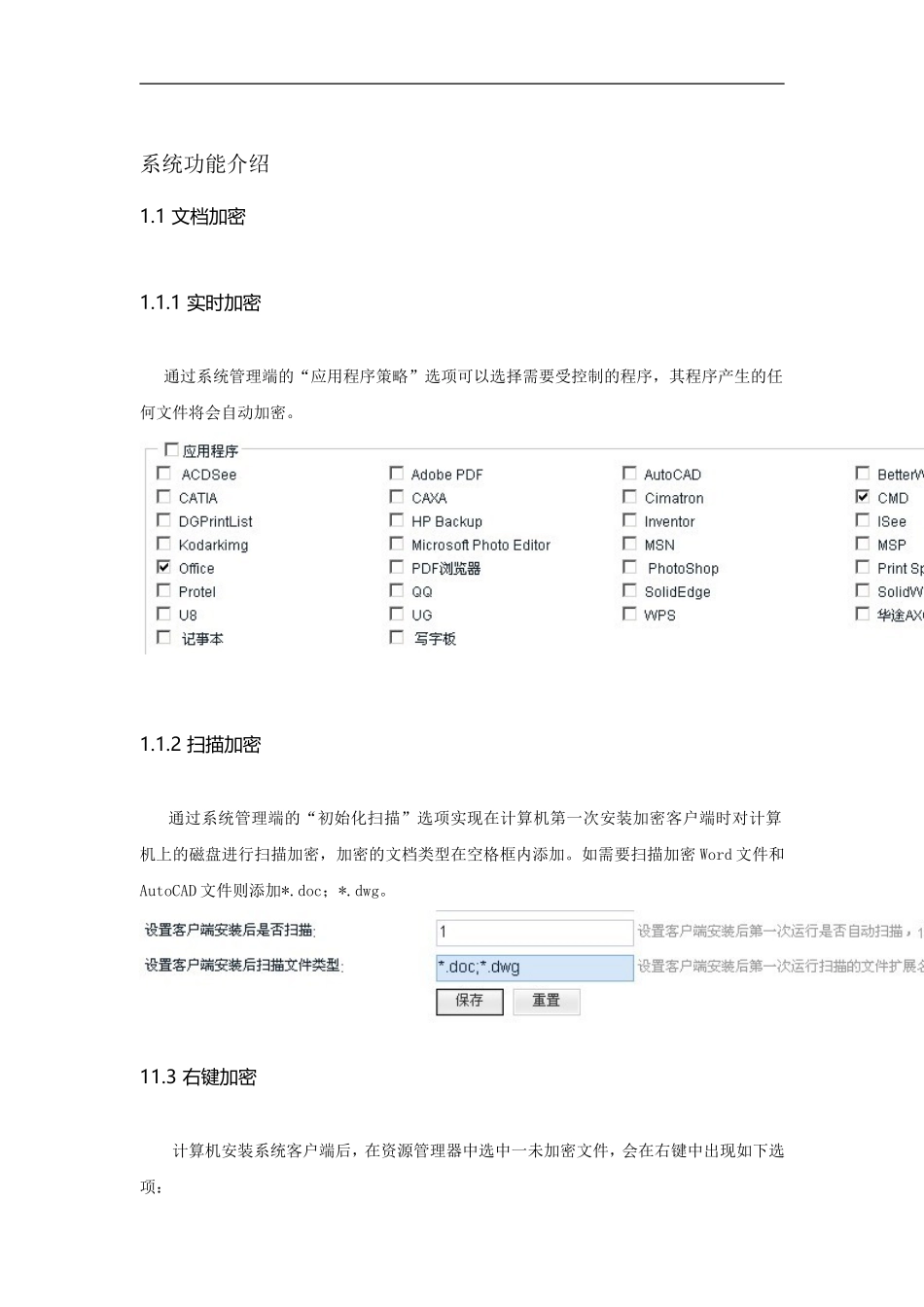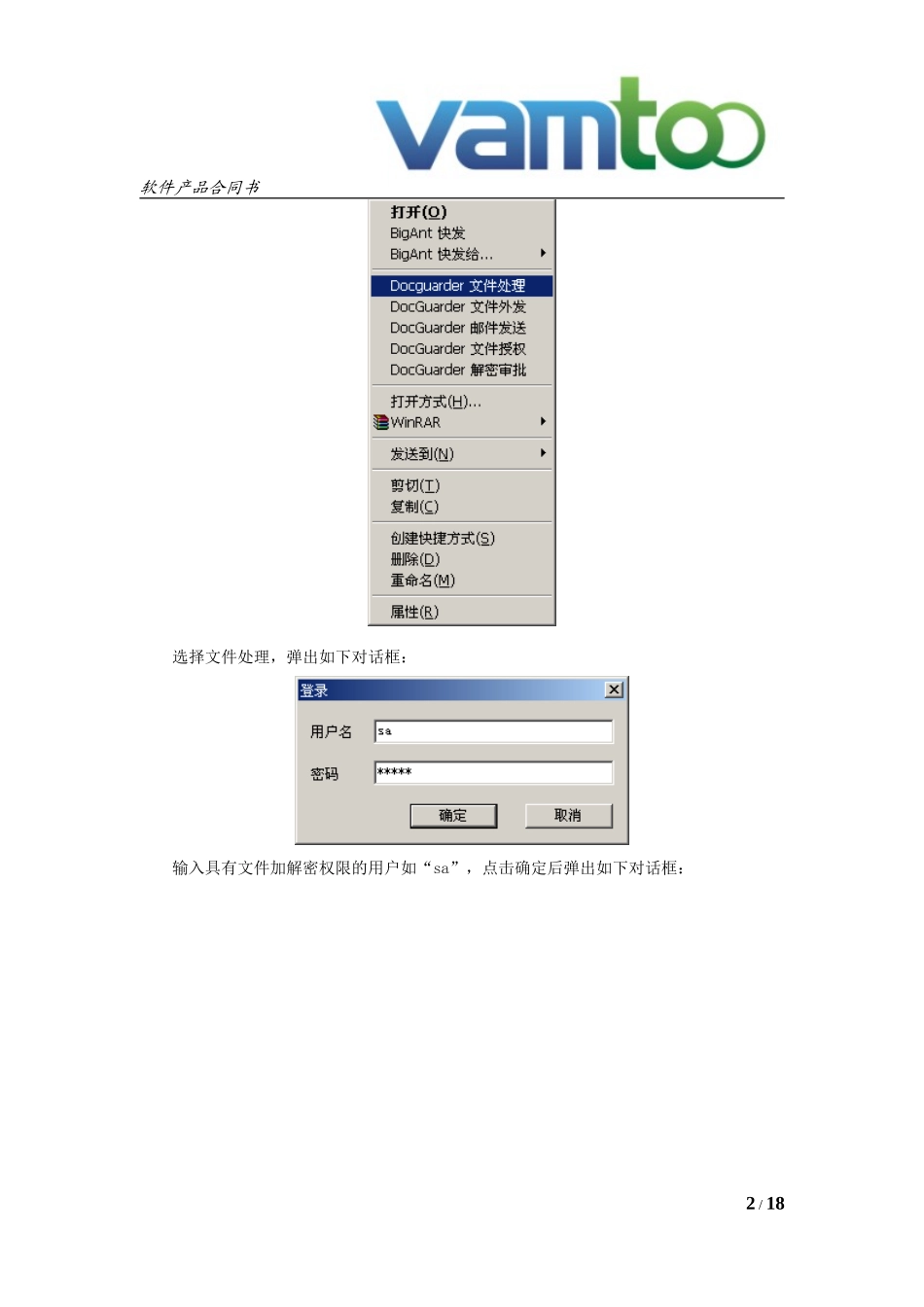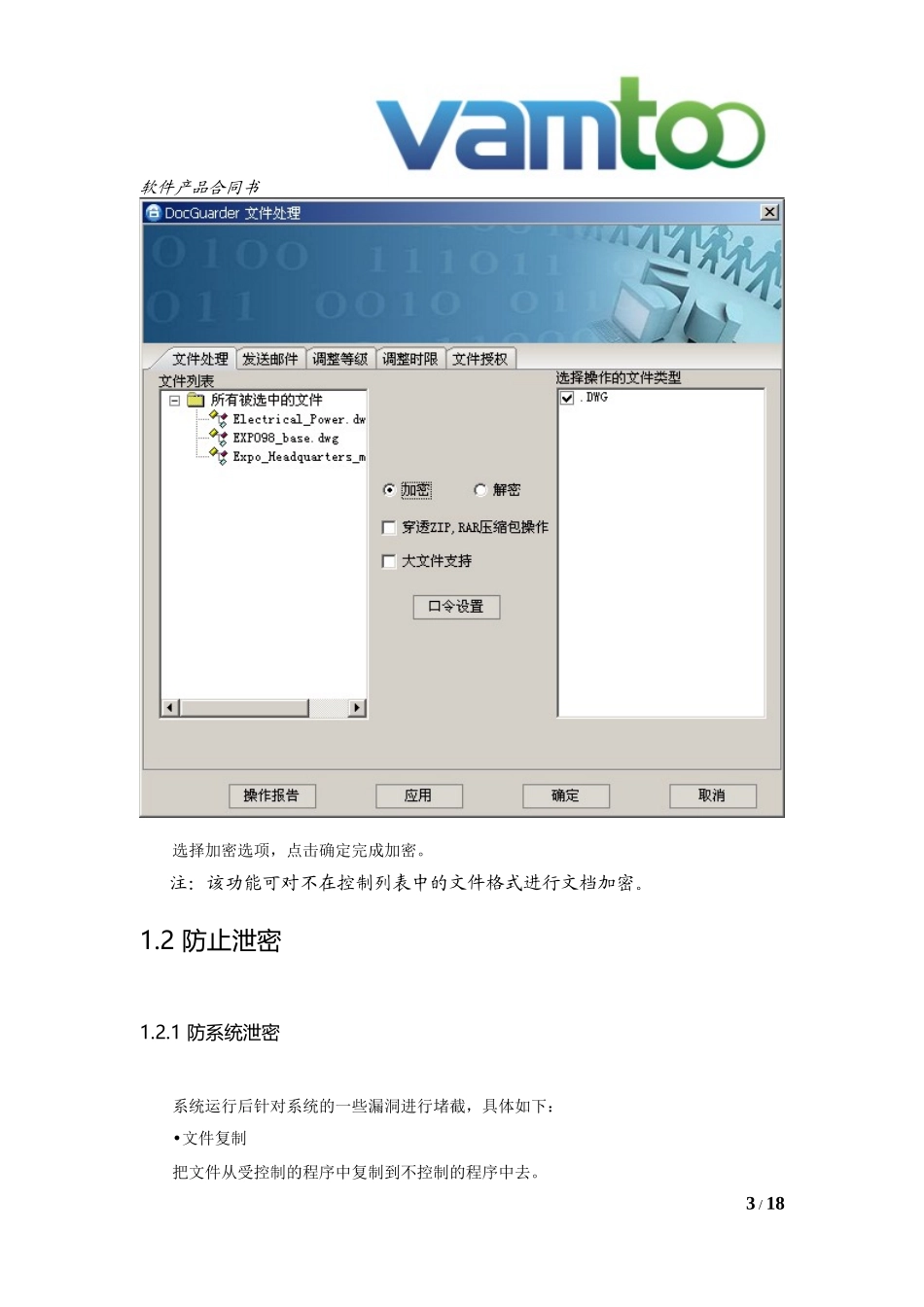系统功能介绍1.1文档加密1.1.1实时加密通过系统管理端的“应用程序策略”选项可以选择需要受控制的程序,其程序产生的任何文件将会自动加密。1.1.2扫描加密通过系统管理端的“初始化扫描”选项实现在计算机第一次安装加密客户端时对计算机上的磁盘进行扫描加密,加密的文档类型在空格框内添加。如需要扫描加密Word文件和AutoCAD文件则添加*.doc;*.dwg。11.3右键加密计算机安装系统客户端后,在资源管理器中选中一未加密文件,会在右键中出现如下选项:软件产品合同书选择文件处理,弹出如下对话框:输入具有文件加解密权限的用户如“sa”,点击确定后弹出如下对话框:2/18软件产品合同书选择加密选项,点击确定完成加密。注:该功能可对不在控制列表中的文件格式进行文档加密。1.2防止泄密1.2.1防系统泄密系统运行后针对系统的一些漏洞进行堵截,具体如下:•文件复制把文件从受控制的程序中复制到不控制的程序中去。3/18软件产品合同书•屏幕截屏系统受控后防止个别人员采用键盘上的“PrtScr”键或是“Ctrl+PrtScr”组合键,或者是采用一些抓屏软件将企业的重要文件通过图片的方式保存起来传出去。•OLE对象插入系统受控后防止个别人员使用一些软件中的OLE对象插入功能将加密的文件通过此功能插入到还没有加密的文件中保存起来传出去。•对象拖放系统受控后防止个别人员在打开加密文档的时候,抓住一些重要内容直接拖出程序放到桌面上。1.2.2防打印泄密为有效控制企业文件打印节约企业耗材成本,防止企业人员将重要资料通过打印方式以纸质方式带出去。Docguarder系统对系统使用用户进行了打印控制,需要打印的人员允许打印,对不需要打印的人员禁止打印,并且对所有能够打印的计算机和人员进行实时监控。1.3防止文件删除为防止员工在离职前或其他特定场合恶意删除企业文档,Docguarder系统提供了防止删除文件功能。只有具有删除文件权限的用户才能删除客户端上的本地文件。系统管理端的“用户管理”模块中设置了“允许删除“按钮,没有选择该功能的用户,4/18软件产品合同书不能对操作系统内的任何文件进行删除操作。1.4文档解密1.4.1客户端右键解密计算机安装系统客户端后,较高级别权限的用户在资源管理器中选中一加密文件,通过右键解密功能把加密文件解密。1.4.2邮件审批解密通过审批系统对邮件进行流程审批,审核同意后,系统自动对邮件所附文件进行解密。1.4.3WEB审批解密1、安装WEB版本解密审批后,将自动关联安全系统用户信息;2、设置系统信息及系统默认通知邮件地址等信息;3、自定义单个流程使用人员和人员组;4、自定义解密流程;5、自定义解密流程可以使用人员权限。6、客户端登陆web解密审批系统,发起解密审批,上传需解密的密文文件,系统会即时发送解密审批的信息到对应的解密人员的邮箱;7、解密人员点击邮箱中的链接或者直接登陆解密审批系统,查看并操作是否解密改文件;8、解密后的文件及意见将返回给发起解密人或者指定的接收人员,解密审批流程结束。5/18软件产品合同书1.5文件等级管理可针对不同部门设定特定的文件等级,并配合策略实现对不同部门的文档访问进行有效隔离。1.6离网策略DcoGuarder系统提供对离网用户的软授权设置,允许外出电脑在不插时钟狗的情况下6/18软件产品合同书可在指定的时间段内使用加密文件。A选择要离网外出的用户,为其授予“允许离网”的权限,如下图;B已取得离网权限的用户,在连网状态下,打开客户端登录器:7/18软件产品合同书点击“脱离网络”,之后即可工作在离网模式。注:允许离线的时间采取使用递减的方式计时,即使用一分钟后离线时间减一分钟,与操作系统时间无关。且每次离线授权一经生效(即离线用户点击“脱离网络”后),该项授权即刻作废,不可重复使用。1.7文件外发文件外发功能的具体操作步骤如下:1.选择外发对象外发选择对象为企业内部的加密文件,以下以word文件为例说明:选择单个或者多个word文件点击鼠标右键,在右键选项卡上选择“文件外发”;8/18软件产品合同书2.登录在“步骤2”中选择了文件外发后会出现如下图登录框:输入有文件外发权限的用户,点击“确定”;3.设置控制方式完成“步骤3”操作...